ได้เครื่องมาเมื่อวันที่ 21 มีนาคม 2554 ผ่านทาง Media Agency ของ Lenovo (Thailand) มีเวลาทดสอบอยู่ประมาณ 3 วัน ในสภาพทำงานจริง ทั้งแบกไปทำงาน ใช้งาน ฯลฯ แน่นอนว่าได้ลองทำงานบนรถประจำทาง และรถไฟฟ้าด้วย เพื่อให้เข้ากับวิธีทำงานของหลายๆ คน ที่ชอบทำงานบนรถ
โดยผมต้องบอกก่อนว่า Lenovo ได้เปิดตัว Lenovo ThinkPad X220 ในรูปแบบแตกต่างจากเดิมพอสมควร มีการปรับแต่งในรายละเอียดเล็กๆ น้อยๆ ที่ทำให้การใช้งานสะดวกมากขึ้น โดยที่เมื่อได้เครื่องมาแล้วสัมผัสแรกที่รู้สึกคือ งานประกอบตัวเครื่องนั้น แน่นขึ้นกว่าเดิม เรียบ รอยต่อต่างๆ เนียนเรียบ การแสดงผลของจอภาพสวยงามขึ้นและมุมมองในการแสดงผลดูดีมากๆ ซึ่งขอบจอภาพนั้นเรียบบางมาก 8 มิลลิเมตรได้ โดยไม่มีตะขอเกี่ยวจอแต่ถูกเปลี่ยนเป็นแม่เหล็กแทน โดยระยะของคีย์บอร์ดได้สัมผัสดีขึ้นซึ่งได้คีย์บอร์ดที่พัฒนาขึ้นมาใหม่จาก Lenovo ThinkPad T410s นั้นเอง
โดยวันที่รับเครื่องนั้น จริงๆ ก็ได้ผมได้สัมผัส Lenovo ThinkPad T420 ตัวใหม่เช่นกัน แต่ก็เพียงแป็บๆ ที่ได้ลองใช้งาน จึงยังบอกอะไรไม่ได้มาก แต่ไม่ประทับใจเท่า Lenovo ThinkPad X220 เท่าใดนัก อาจจะเพราะการเปลี่ยนแปลงเยอะกว่าที่เห็นได้ชัดเจนจากภายนอกมากกว่าก็ได้มั้ง
ซึ่งใน ThinkPad X220 Type 4286-23U มาพร้อมกับ CPU ที่อยู่ในระดับกลางอย่าง Core i5-2520M 2.5GHz ที่เพียงพอสำหรับการใช้งานหนักๆ ได้สบายๆ ในรูปลักษณ์ที่บางเบา และเล็กที่น้ำหนักเพียง 1.3Kg เท่านั้น (1.36kg กับ Battery 4 cell, 1.51Kg กับ Battery 6 cell และ 1.8Kg กับ Battery 9 cell)
ตัวเครื่องนั้นมาพร้อมกับ Microsoft Windows 7 Professional 64-bit ที่ทำให้เห็น RAM ได้เต็มๆ เลย 4GB โดยไม่ต้องมาเสียอารมณ์ไปหาแผ่น OS มาลงใหม่ให้เสียเวลา
คะแนนจาก Windows Experience Index นั้นได้ 4.7 โดยที่คำแนนสูงสุดของค่าดัชนีที่ทำได้คือตัว Processor ที่วิ่งทะยานไปที่ 7.1 และคะแนนที่เป็น Base Score คือตัว Graphics Card ที่ได้ 4.7 ซึ่งถือว่าสูงใช้ได้สำหรับ Notebook ขนาดเล็กแบบนี้
ด้วย Intel Core i5 2520M 2.5 GHz ที่เป็น Dual-Core CPU นั้น รองรับการทำงานแบบ Hyper-Threading Technology ทำให้เมื่อเปิด Task Manager จะเห็นเหมือนเป็น CPU แบบ Quad-Core ไปเลย โดยเมื่อใช้งานหนักๆ สามารถที่จะเปิด Turbo Speed ได้สูงขึ้นถึง 3.2 GHz อีกด้วย ซึ่งเจ้า CPU ตัวนี้รองรับการทำงานแบบ 64-bit computing ทำให้เราสามารถใช้งาน RAM ได้มากกว่า 4GB และ HDD ได้มากกว่า 2TB ได้อย่างแน่นอน
ตราสัญลักษณ์ ThinkPad โดดๆ ที่เราคุ้นเคยกัน
มาดูกันว่าที่ตัวเครื่องนั้นมี port/reader สำหรับเชื่อมต่อภายนอกอะไรที่ให้มาบ้าง
|
|
ที่เปลี่ยนแปลงไปชัดเจนคือ Combo Microphone Headphone 3.5 mm ที่เอา audio และ microphone มารวมเข้าไว้ในช่องเดียวกัน แตกต่างจาก ThinkPad X201 อีกจุดหนึ่ง
ข้อสังเกตว่า ไม่มี USB 3.0 มา เพราะรุ่นที่มี USB 3.0 นั้นจะอยู่ในรุ่น Processor ที่ใช้ Intel Core i7 2620M และเท่าที่คาดการณ์น่าจะเพราะ Intel ผู้สนับสนุนรายใหญ่ ของ USB ก็ยังไม่ได้ใส่ Controller ลงใน Chipset ของตัวเองเป็นพื้นฐานมาตั้งแต่เริ่มต้น แม้แต่รุ่นล่าสุดในปัจจุบันก็ตามที ทำให้ต้องอาศัย 3rd Party Controller จากค่ายอื่นๆ แทน ทำให้มีต้นทุนเพิ่มขึ้นในการใส่ลงไป ซึ่งด้วยเหตุผลที่ผมคาดการณ์นี้ ทำให้ถูกจับใส่ในรุ่นที่มีราคาสูงหรือรุ่นระดับบนเท่านั้น ก็เป็นการคาดการณ์ที่พอเข้าใจได้ในการทำตลาด (USB 3.0 ตัวช่องพสาสติกจะเป็นสีน้ำเงิน)
ด้านหน้าจะไม่มีที่สอดการ์ด SD/MC แล้ว และไม่มีตัวเลื่อนเปิดจอขึ้นมา แต่เป็นแค่ส่วนเว้าลงเล็กน้อยเพื่อใช้นิ้วงัดฝาขึ้นมาแทน
ด้านหลังเป็นลักษณะสอดแบตฯ เข้าไปที่ด้านหลังเช่นเดียวกับรุ่นเก่าๆ ทำให้ไม่มี port อื่นๆ นอกจาก port ของ Port Adapter AC
Port Adapter AC ที่ใช้ได้กับเครื่อง ThinkPad ตั้งแต่ Series 6 เป็นต้นมา
ด้านข้างจะเป็นขอบของจอภาพที่บางกว่ารุ่น T Series, R Series และ W Series (L Series ยังไม่แน่ใจว่าเข้าไทยเมื่อไหร่) โดยที่ฐานด้านหลังจะมีแผ่นยกตัวแบตและส่วนของแบตยื่นนูนลงไปด้านล่างเพื่อดันตัวเครื่องให้เอียงทำมุมเล็กน้อยเพื่อสะดวกต่อการพิมพ์และเพิ่มพื้นที่สำหรับเพิ่มเซลของแบตไปในตัว (ไม่แบนราบไปกับพื้นโต๊ะ)
ลองเทียบความบางกับ iPod Touch 4th Gen ที่ใส่ Case จะเห็นว่าบางพอๆ กัน
เทียบส่วนนูนด้านล่างที่นูนขึ้นมาจะเห็นได้ว่าสามารถสอดตัวเครื่อง iPod Touch 4th Gen เข้าไปได้เลยทีเดียว
ด้านหน้า จะเห็นว่าตัวเครื่องเอียงลาดลงมา ทำให้เทียบแล้วบางลงกว่าด้านหลังอยู่พอสมควร
เมื่อเปิดฝาเครื่องมา จะเห็นว่าไม่มีตะขอเกี่ยวจอกับตัวฝาพักมือให้เห็นแล้ว ทุกอย่างเนียนเรียบไปเลยไม่มีสะดุดเทียบกับ Lenovo ThinkPad Z61t ที่มีตะขอเกี่ยวจอแล้วจะเห็นว่าหล่อขึ้นมาก สำหรับงานเก็บตัว ThinkLight ทำได้ดีมาก ถ้าไม่สังเกตดีๆ จะไม่รู้เลยว่ามี ThinkLight ที่เป็นไฟส่องคีย์บอร์ดอยู่ และแน่นอนว่าดูดีกว่า ThinkPad X201 อย่างชัดเจนมากๆ เช่นกัน
ด้านบนจอภาพมีกล้อง Webcam 720p High Definition camera พร้อมไมค์ในตัว ให้พร้อมสำหรับใช้งานด้าน Video Conference ได้ทันทีโดยไม่ต้องใช้อุปกรณ์เสริมใดๆ อีก
เมื่อเปิดฝาเครื่องออกมา จะเห็นรูปลักษณ์ที่ไม่เปลี่ยนแปลงไปมากนัก ที่เห็นชัดๆ คงเป็นตัวคีย์บอร์ดและ Touchpad ที่เปลี่ยนแปลงไปอย่างชัดเจน
แน่นอนว่าสิ่งที่หลายๆ คนสนใจคือจอภาพแบบ IPS Panel โดยที่จอภาพมีขนาด 12.5" โดยเป็นแบบ LED backlight มาให้จนกลายเป็นมาตรฐาน ซึ่งให้ Resolution 1366 x 768px (WXGA) และ Image Aspect Ratio 16:9 (ตอนนี้กลายเป็นมาตรฐานไปเสียแล้ว) จอภาพไม่ใช่แบบเงาๆ แต่เป็น Anti-glare เพื่องานธุรกิจที่ต้องการการใช้งานได้ทั้งวันโดยดวงตาไม่ล้าเมื่อใช้งานนานๆ และด้วยคุณสมบัติของ IPS Panel ทำให้มุมมองของการแสดงผลนั้นกว้างขึ้น โดยเราสามารถเอียงมุมไปด้านข้างหรือด้านบนมองได้มากขึ้นโดยที่สีไม่เพี้ยนเท่าจอรุ่น TN Panel โดยทั่วไปครับ
จากการวัด Gamut RGB color space ของจอภาพของ Lenovo ThinkPad X220 ที่ได้มาด้วย Spyder3Pro แล้วนั้น จอภาพเครื่องที่ได้มาทดสอบมันไม่ใช่ Wide Gamut แต่อย่างใดครับ แต่ดูจาก Driver แล้วเป็น Hardware ID คือ LEN40E2 ซึ่งลองหาๆ แล้วเป็น LG Panel ซึ่งเป็นรหัสจอรุ่น LP125WH2 ก็เลยลองค้นต่อไป ก็ได้คำตอบว่าเป็น LG IPS panel นั้นเองครับ
ดูขอบเขตการแสดงผลของสีจอภาพเทียบกับ sRGB และ AdobeRGB ได้จาก Chart ด้านบนครับ
ตัว Touchpad นั้นแบบมาใหม่โดยลักษณะพื้นผิวเป็นแบบไม่เรียบและไม่มีปุ่มซ้ายและขวา (Buttonless Touchpad) แต่เป็นพื้นผิวที่ราบไปกับตัวขอบเครื่องโดยตัวปุ่มอยู่ด้านล่างตัว Touchpad ซึ่งสามารถกดสั่งงานได้ตามปรกติ โดยตัว Touchpad เป็นแบบ multi-touch ตามสมัยนิยม และมีขนาดความกว้างเทียบสัดส่วนเท่ากับจอภาพ ทำให้กะระยะได้ง่ายมากขึ้น
โดยส่วนตัวแล้ว ไม่ค่อยชอบพื้นผิวแบบนี้เท่าไหร่ เพราะเวลารูดไปตามพื้นผิวแล้วมันไม่ถนัด ความรู้สึกมันฝืดๆ (แล้วแต่คนชอบมั้ง) ส่วนเรื่องของน้ำหนักกดเพื่อสั่งงานนั้นดูจะต้องใช้น้ำหนักในการกดมากว่าเดิม ยิ่งอยู่ที่ขอบเครื่องแล้วยิ่งแล้วใหญ่เลย เพราะกดพลาดบ่อยมาก เลยดูใช้ยากๆ ไปหน่อย สำหรับคนใช้ Touchpad สำหรับงานแต่งรูปแบบผม แต่ไม่แน่ ถ้าใช้ไปนานๆ อาจจะชินก็ได้ อันนี้อาจจะต้องใช้ความคุ้นเคยในการใช้งาน
สำหรับคีย์บอร์ดนั้นสัมผัสยังดีเช่นเดิม รู้สึกว่าเด้งติดมือดีมาก และระยะห่างระหว่างปุ่มรู้สึกได้ว่ามากขึ้นนิดๆ มีการปรับเปลี่ยนการจัดวางปุ่มเล็กน้อยคือทำให้ปุ่ม Esc ใหญ่ขึ้นและขยับปุ่ม F1 ถอยออกมาเล็กน้อย และย้ายปุ่ม Insert ที่อยู่ด้านบนปุ่ม Delete ไปไว้ด้านข้างปุ่ม Pause และปรับให้ปุ่ม Delete ใหญ่ขึ้น แบบเดียวกับ Esc โดยจากใน blog ของ Lenovo (Design Matter) ได้ให้ความเห็นว่าเป็นปุ่มที่มีการใช้งานมากที่สุดบนตัวคีย์บอร์ด จึงปรับให้มีขนาดใหญ่และเหมาะต่อการใช้งานเพิ่มมากขึ้น
สำหรับการใช้งานบนสภาพการเดินทาง โดยทดสอบทวีตจากเครื่อง ThinkPad X220 บน BTS ผ่าน MiFi ต้องบอกว่า เบาและใช้งานสะดวกมากครับ (ส่วนตัวแล้วใช้แต่เครื่องใหญ่ๆ Z61t, T61/T400 และ R61 เป็นส่วนใหญ่)
ส่วนตัวแล้วยังไม่ชินกับคีย์บอร์ดรูปแบบการจัดวางปุ่มแบบใหม่นิดหน่อย ที่ปุ่ม Esc กับ Delete มันใหญ่กว่าปรกติ แต่ปุ่มอื่นๆ อยู่ในตำแหน่งเดิมหมด เมื่อลองพิมพ์แล้ว ระยะห่างของปุ่มนั้นปรกติ ไม่ได้ชิดลงแต่อย่างใด และด้วยขนาดเครื่องเล็กระดับนี้แต่ยังได้ระยะห่างของปุ่มแบบเดิมจากเครื่องใหญ่ ทำให้พิมพ์ไม่พลาดเลย แม้คีย์บอร์ดจะไม่มีภาษาไทยให้ แต่ก็ยังพิมพ์ไทยได้สบายๆ สำหรับคนที่จำตำแหน่งได้ ส่วนที่วางมือนั้นสั้นลงนิดหน่อย ไม่ใช่ปํญหาในการใช้งานมากนัก (เทียบแล้วนิเดียวจริงๆ ไม่เกิน 1cm)
สำหรับสัญลักษณ์ไฟแสดงสถานะต่างๆ นั้นได้มีการย้ายและตัดออกเพื่อให้ดูไม่รกแบบให้แบบเดิม โดยด้านฝาด้านหลังเครื่องจะแสดงเพียงสถานะแบตฯ และไฟแสดงการแสตนบายเท่านั้น สำหรับด้านในเมื่อเปิดฝาเครื่องก็จะแสดงสถานนะการใช้ Wireless LAN, Bluetooth และแสดงการทำงานของ Hard Drive สำหรับไฟแสดงว่าเปิดเครื่องใช้งานอยู่ได้ถูกย้ายไปอยู่ด้านใต้ปุ่มเปิด-ปิดเครื่องแทน ส่วนไฟแสดงการใช้งานปุ่ม ScrLk และ CapsLk นั้นถูกตัดออกไป ส่วนที่เพิ่มไฟเข้ามาก็คือไฟสถานะการเปิด-ปิดไมค์และลำโพงที่แสดงให้เห้นเลยที่ปุ่มเช่นเดียวกับไฟเปิด-ปิดเครื่อง
สำหรับตัวบานพับของเครื่องนั้นดุจะแข่งแรงและมีพื้นที่ตัวบานพับที่มากกว่ารุ่นเก่าอย่าง ThinkPad X201i และด้วยการเปิดและปิดฝาเครื่องโดยเป็นลักษณะของแม่เหล็กดูดนั้นเปิดขึ้นมาได้ไม่ลำบากนัก แต่ระยะช่วงดันขึ้นมาช่วงแรกจะต้องออกแรงสักหน่อย เพราะด้วยบานพับที่แข็ง (กว่า ThinkPad Edge 11”) ทำให้อาจจะต้องจับที่วางมือของเครื่องแล้วค่อยกางจอออกมาอีกทีนึงเพื่อไม่ให้เครื่องหงายขึ้นมาพร้อมๆ กับตอนเปิดฝาเครื่องนั้นเอง (แต่ยอมรับว่าเปิดได้นิ่มและง่ายกว่า ThinkPad X201i เสียอีก)
ช่องใส่ RAM ที่ให้มา 2 ช่องตามปรกติ ให้มาเต็ม 4GB จำนวน 1 แถว ใส่เพิ่มได้อีกสัก 4GB คงสุดแรงทีเดียว สบายใจได้สำหรับคนที่ซื้อแล้วอยากใส่ RAM เพิ่มในอนาคต มีช่องเหลือแน่นอน
สำหรับช่องใส่ SIM นั้นมีมาให้ จากด้านใต้ของแบต โดยแบตที่ให้มานั้นเป็นแบตฯ แบบ 6 cell แบบ li-ion battery โดยผมทดสอบทำงานแล้วนั้นใช้ทำงานทั่วไป เล่น Internet ผ่าน Wireless และเปิด Power Saving แล้วสามารถใช้งานได้ประมาณ 6-8 ชั่วโมง (ผมทดสอบ 3 รอบได้ไม่ต่ำกว่า 6 ชั่วโมง) ถ้าซื้อแบตเป็นแบบ 4 cell น่าจะได้ประมาณ 4 ชั่วโมงโดยประมาณ (ทำให้ด้านหลังเครื่องไม่ยกสูงขึ้นมาจะแบนราบไปกับพื้นโต๊ะเลย) แต่ถ้าใครต้องการทำงานได้ชัวช์ๆ สัก 10 ชั่งโมง ก็เล่นของแรงคือ 9 cell ก็จะสามารถทำงานได้ทั้งวันโดยไม่ต้องชาร์จแบตฯ แต่อย่างใด ซึ่งจริงๆ แล้ว ด้วยเทคโนโลยีของแบตฯ ที่แทบไม่พัฒนาเลย ผลของอายุการใช้งานนี้สูงกว่า X201 และ X61 ไม่มากนัก และ ThinkPad ทำได้โดยเฉลี่ยเป็นแบบนี้มาได้ตั้งแต่ ThinkPad X61 แล้วครับ (เมื่อสัก 3 ปีก่อน) เพราะฉะนั้นผมจึงไม่ค่อยแปลกใจเท่าไหร่ แต่สำหรับคนที่เพิ่งได้อ่าน อาจจะตกใจว่าทำไมอยู่ได้นาน
ส่วนใครต้องการใช้งานได้สุดๆ ไปเลย คงต้องใช้ ThinkPad Battery 19+ (6 cell Slim External) ซึ่งพอดีว่าผมไม่ได้รับมา review ด้วยเลยอดลองใช้เลยว่ามันอยู่ได้นานจริงๆ แค่ไหน เพราะจากเสปคที่ได้มานั้น สามารถทำให้เราใช้งานเครื่องได้ยาวนานถึง 24 ชั่วโมงเลยทีเดียว
ภาพจาก ThinkPad Battery 19+ (6 cell Slim External) – Overview
โดยมีน้ำหนักอยู่ที่ 750 กรัม หนาเพิ่มขึ้นมาอีก 2.93 cm เมื่อรวมกับตัวเครื่องแล้วก็หนักประมาณ 2 กิโลกรัม และหนาเพิ่มขึ้นอีกหน่อย แต่ก็สามารถนำเครื่องไปใช้งานได้สบายๆ โดยไม่ต้องห่วงเรื่องหาที่ชาร์จแบตเข้าเครื่องแต่อย่างใด ลองคิดว่าพก ThinkPad Ultrabase ไปก็แล้วกัน คล้ายๆ กันครับ แต่ …. ไม่เพียงแค่นั้น ถ้าเราพก ThinkPad Ultrabase Series 3 หรือ Series 3 docks ก็สามารถเสียบเข้ากับ ThinkPad Battery 19+ ซ้อนเข้าไปได้เช่นกันครับ (เอาให้หนาและหนักกันเข้าไปอีก)
สำหรับช่องระบายน้ำใต้คีย์บอร์ดนั้นมีช่องระบายที่ใหญ่กว่าเดิมเท่าตัว ทำให้การระบายน้ำทำได้ดีมากขึ้นมากทีเดียว
และแล้วก็ได้เวลาแงะ!!! คราวนี้เวลาไม่มาก เพราะงั้นเอาคราวๆ พอนะครับ
แกะเอาคีย์บอร์ดออกมาขันน๊อต 3 ตัวก็เปิดตัวเครื่องออกมาได้แล้วครับ ด้านในมีโครง Roll Cage อยู่ด้านหลังมาให้อยู่บ้าง สำหรับป้องกันตัว M/B และโครงของจอภาพกับตัวฐานของเครื่องเป็นหลัก เพราะเป็นส่วนที่หักง่ายที่สุดของ Notebook และส่งแรงเค้นมายัง M/B ได้มาก ทำให้ M/B อาจเกิดความเสียหายได้เมื่อตกกระแทกหรือกางจอแล้วทำเครื่องตก
ซึ่งด้านในนั้นมีการบุตัวพลาสติกมาเพื่อป้องกันตัวคีย์บอร์ดรองรับน้ำแล้วหยดลงตัว M/B เวลาน้ำหกจากตัวคีย์บอร์ดลงมา
เมื่อเปิดที่วางมือขึ้นมาจะเห็นด้านซ้ายเป็นโครงสแตนเลสของช่อง ExpressCard ด้านซ้ายเป็นส่วนของ Slot ของ Wireless Card, WWAN, Card Reader ฯลฯ จะอยู่ด้านนี้ เพราะงั้นถ้าวางมือแล้วรู้สึกอุ่นๆ ก็เดาได้ว่ามันอุ่นเพราะ Wireless Card นั้นเอง (ปัญหาตัว Wireless Card ร้อนจัดเกิดตอน X61 ในบางรุ่น)
ซึ่งในตัวเครื่องนั้นมี Internal PCIe Slots มาให้ 2 Slot โดยมีแบบ Full Size อยู่ 1 slot และ Half Size อีก 1 slot
เมื่อผลิกตัวฝารองมือขึ้นมาก็จะเห็นการต่อกับ Fingerprint กับตัว Touchpad
ด้านซ้ายบนจะเห็นว่ามีการพัดลมระบายความร้อนตัว CPU ไว้ที่มุมพอดี เพื่อการระบายความร้อนได้จากด้านซ้ายและด้านหลังเครื่องในคราวเดียวกัน
ตัวแผ่น Roll Cage ขนาดเล็กที่ยึดไว้กับฐานจอภาพและตัว M/B เพื่อป้องกันตัว M/B จากแรงกระแทกได้ในระดับนึง
ช่องที่ใส่ตัว Hard Drive ซึ่งไม่ได้เป็น Roll Cage ครอบแบบรุ่นใหญ่ (รุ่น X Series มี Roll Cage น้อยชิ้นและครอบคลุมน้อยกว่ารุ่นใหญ่ เพราะด้วยข้อจำกัดของการออกแบบให้เล็กและเบา) โดยเป็นพลาสติก ABS ซึ่งเท่าที่ลองจับๆ ก็แข็งใช้ได้เลย แต่ก็ยังมีป้องกันโดยรอบๆ ตัว Hard Drive โดยใช้แผ่นยางวางไว้รอบตัวเพื่อซับแรงสั่นสะเทือนอยู่เช่นเดิม
กล่าวโดยสรุป
แรกสัมผัสต้องบอกว่า ผมประทับใจในงานเก็บรายละเอียดที่ดีมาก ตัวเครื่องแน่น เนียน แต่ถ้าเทียบกับรุ่น ThinkPad X61 และ ThinkPad X201 อาจจะบอกว่ารูปลักษณ์เมื่อปิดฝาเครื่องไม่ได้ต่างกันเลย ก็ดูจะเป็นเช่นนั้น บางคนซื้อเครื่องรุ่นนี้มา แต่เพื่อนๆ ยังคงเฉยๆ เพราะไม่มีใครรู้ว่าท่านได้ซื้อเครื่องใหม่มาก็ไม่ต้องแปลกใจ แต่เมื่อได้สัมผัสลึกๆ แล้วนั้นจะเห็นได้ชัดเจนว่ามีการปรับปรุงในหลายๆ จุดที่ทำให้เราทำงานได้สะดวกมากขึ้นเป็นหลัก ออกแนวสวยซ่อนรูปนั้นเอง
ถ้าให้บอกว่าจำเป็นต้องขาย ThinkPad X61 เป็นมือสอง หรือย้ายมาใช้งาน ThinkPad X220 ไหม ผมต้องตอบว่า เมื่อถึงเวลาขายรุ่นนี้ในไทยอย่างเป็นทางการ ผมแนะนำให้ท่านซื้อได้เลยโดยไม่ลังเลครับ คุ้มค่าต่อการอัพเกรดแล้วในขณะนี้ เพราะด้วยเทคโนโลยีที่ใส่ลงในเครื่องและการปรับเปลี่ยนในด้านการใช้งานที่มากอาจทำให้ท่านร้องวาวได้ไม่ยาก
แต่สำหรับท่านที่มี ThinkPad X200 และ ThinkPad X201 อยู่ก่อนแล้ว อาจจะต้องบอกว่า อยากให้ท่านได้อ่านรายการปรับเปลี่ยนที่ผมจะกล่าวต่อไปนี้ โดยเป็นสิ่งที่ปรับเปลี่ยนจากรุ่นเก่า โดยเทียบกับ ThinkPad X201 ก็ได้แก่
- 2nd generation Intel Core processor ที่มี Build-in GPU ที่มีความเร็วสูงกว่ารุ่นก่อนมาก
- กล้อง Webcam แบบ 720p High Definition camera
- จอภาพ LCD 12.5" LED Backlit แบบ IPS Panel display ที่ทำให้ Viewing angle มากกว่าปรกติ
- ปรับเปลี่ยนการจัดวางปุ่มของคีย์บอร์ดใหม่ ให้เหมือนกับ Lenovo ThinkPad T420s
- ปรับเปลี่ยนไฟแสดงผลการทำงานของเครื่องใหม่โดยไปจัดวางไว้ในที่ที่ง่ายต่อการใช้งาน ไม่รกเหมือนแบบเดิม
- ปรับรูปลักษณ์ของ Touchpad มาใช้พื้นผิวไม่เรียบและไร้ปุ่ม โดยการซ่อมปุ่มไว้ขอบด้านล่างของ Touchpad แทน
- ขอบจอเนียนเรียบและไม่มีตะขอเกี่ยวจอโดยเปลี่ยนมาใช้แม่เหล็กแทน
- เปลี่ยนมาใช้ Combo Microphone Headphone Jack 3.5 mm
- เพิ่ม DisplayPort เข้ามา และไม่มี HDMI
- มี USB 3.0 ในรุ่น Core i7 แต่ขัดใจว่า น่าจะใส่มาให้ทุกรุ่นจะดีมาก
- มี ThinkPad Battery 19+ Slim External มาเพิ่มให้สามารถใช้งานเครื่องได้ถึง 24 ชั่วโมงโดยไม่ต้องชาร์จแบตฯใหม่
โดยเป็นรายละเอียดคราวๆ เท่าที่เก็บรายละเอียดในระยะเวลาสั้น โดยส่วนตัวแล้วนั้น อาจจะยังไม่จำเป็นถึงขนาดต้องรีบอัพเกรดซื้อเครื่องใหม่เท่าใดนักสำหรับคนที่ต้องการ ThinkPad X200/X201 ถ้าท่านไม่ได้ต้องอะไรใน 11 ข้อด้านบนนี้ครับ
ขอบคุณ Lenovo Thailand สำหรับ Lenovo ThinkPad X220 ที่นำมาให้เราทดสอบกันในครั้งนี้ครับ
เยี่ยมชมรายละเอียดเพิ่มเติมได้ที่ Lenovo ThinkPad X220 Official Site
Lenovo ThinkPad X220 : Review Tech Spec
- Machine Type : 4286-23U
- Dimensions : 30.5cm x 20.65cm x 1.9cm – 3.46cm (บางสุด – หนาสุด)
- Weight : 1.36kg (Battery 4 cell), 1.51Kg (Battery 6 cell), 1.8Kg (Battery 9 cell)
- Built-in Devices
- Stereo speakers
- Wireless LAN antenna
- ThinkLight
- Bluetooth antenna
- Cellular antenna
- SIM card reader
- Card Reader 3 in 1
- Webcam 720p High Definition camera
- Embedded Security Trusted Platform Module (TPM 1.2) Security Chip
- Fingerprint reader
- Processor : Intel Core i5 2520M
- 2.5 GHz (Max Turbo Speed up to 3.2 GHz)
- Dual-Core CPU with Hyper-Threading Technology
- 64-bit Computing
- Integrated memory controller
- Intel Turbo Boost Technology 2.0
- Cache Memory L3 cache (Installed 3 MB)
- Chipset : Mobile Intel QM67 Express (Sandy Bridge Family)
- RAM : 4 GB (default installed 1 x 4GB) / 8 GB (max)
- DDR3 SDRAM 1333 MHz (PC3-10600)
- SO DIMM 204-pin 2 Slot (installed 1 slot, free 1 slot)
- Hard Drive : 320 GB 7,200 rpm with Serial ATA-300
- Graphics Controller : Intel HD Graphics 3000 with Dynamic Video Memory Technology
- Monitor Display : 12.5" LED backlight TFT with IPS Panel
- Resolution 1366x768px (WXGA, Image Aspect Ratio 16:9)
- Anti-glare/Anti-reflective
- Wide viewing angle/High density FlexView
- Audio Output : Sound card High Definition Audio (Audio Codec CX20672)
- Audio Input : Build-in Stereo microphone
- Wireless Broadband (WWAN) : 3G Upgradable/Optional
- Networking Network adapter
- Ethernet (Fast/Gigabit Ethernet or 10/100/1000Mbps)
- IEEE 802.11 (a/b/g/n)
- Bluetooth 3.0
- Input Device
- ThinkPad Keyboard
- ThinkPad UltraNav (Buttonless Touchpad/TrackPoint)
- Connectivity Interfaces
- 1 x ExpressCard/54
- 2 x Hi-Speed USB (4 pin USB Type A)
- 1 x PoweredUSB Hi-Speed USB (Yellow port, 4 pin USB Type A)
- 1 x VGA port (15 pin HD D-Sub, HD-15)
- 1 x DisplayPort (audio/video, 20 pin DisplayPort)
- 1 x RJ-45 (Ethernet 10Base-T/100Base-TX/1000Base-T)
- 1 x Combo Microphone Headphone Jack 3.5 mm (audio/headphones/microphone)
- 1 x Docking/port replicator
- 1 x Kensington Security Slot
- Power Device External : AC 120/230 V ( 50/60 Hz ) 65 Watt
- Battery : 6-cell lithium ion and run Time (Up To) 8.8 hour(s) (optional 4-cell, 6-cell and 9-cell)
- Operating System : Microsoft Windows 7 Professional 64-bit Edition
- Manufacturer Warranty : 3 years warranty (parts and labor 3 years, pick-up and return)
- Linux Certifications : Redhat, Novell and Unbuntu.
- Compliant Standards : RoHS
Note : Intel Core i7 2620M processor available with USB 3.0 only!!!
บทความ รูปและเนื้อหานี้เป็นลิขสิทธิ์ของผู้จัดทำหากต้องการนำไปใช้งานกรุณาติดต่อผู้จัดทำเนื้อหาก่อนนำไปใช้หรือเผยแพร่
รายการเว็บด้านล่างนี้คือเว็บที่เราให้นำบทความนี้ไปเผยแพร่ต่อได้
- Blognone.com
- ThaiThinkPad.com
- Lenovo.com
ย้ำอีกครั้ง “หากต้องการนำไปเผยแพร่ต่อ กรุณาติดต่อผู้จัดทำเนื้อหาก่อนนำไปใช้หรือเผยแพร่ต่อไป”



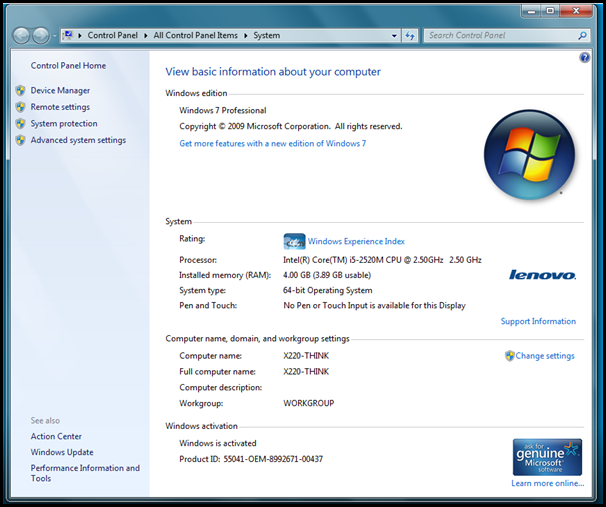
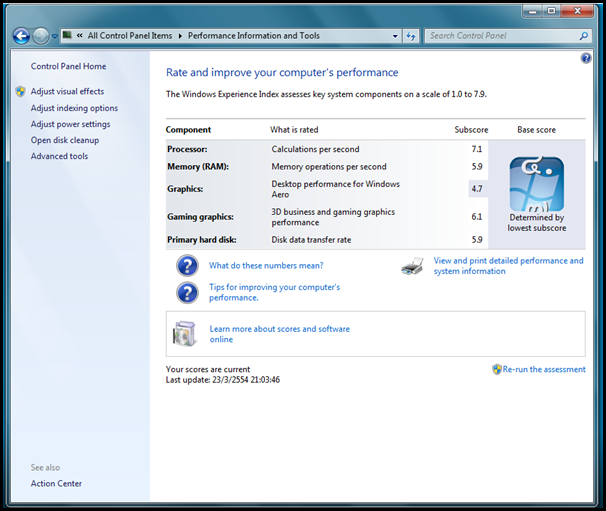
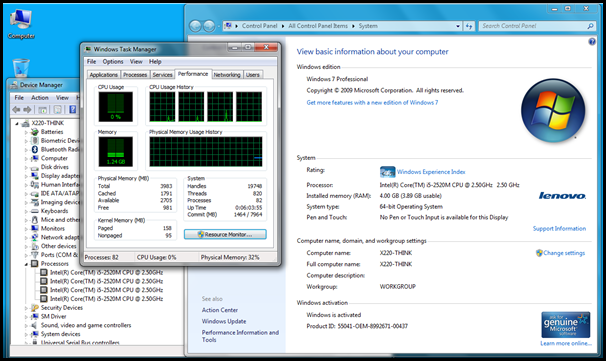
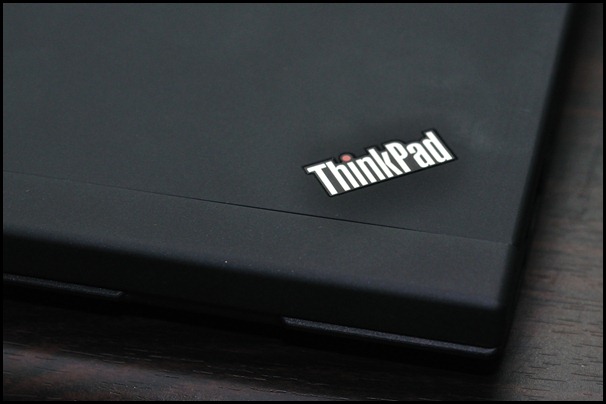










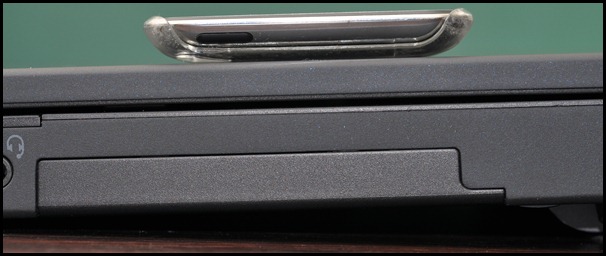




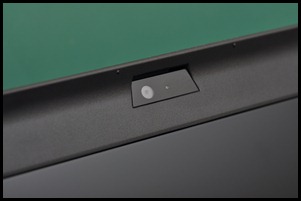

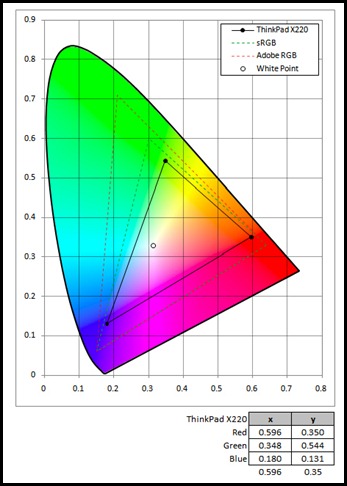







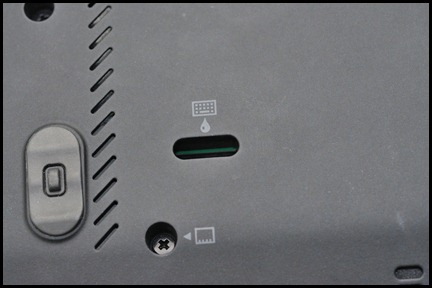











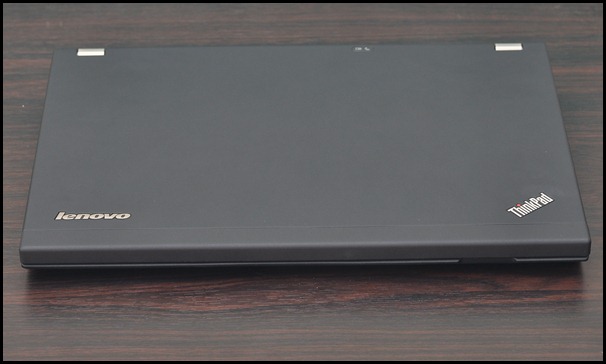
มีออพชั่น SSD 128 Gb +core i7 มั๊ยครับ
ต้องสั่งแบบ CTO ครับ